VLC를 사용하여 미디어 및 라이브 카메라 피드를 스트리밍하는 방법
잡집 / / February 11, 2022
언젠가 우리는 게시물을 게시하기 시작했습니다. VLC 미디어 플레이어 독자에게 고급 기능을 교육합니다. 대부분의 사람들은 비디오 재생에 VLC를 사용하지만 실제 앵커 및 플랫폼 간 기능을 인식하지 못합니다. 우리는 이미 VLC를 사용하여 비디오를 자르는 방법 변환기 도구로 사용하여 변경하는 방법 한 형식에서 다른 형식으로.
중요 사항: 우리는 썼다 VLC에 대한 놀라운 가이드 ~라고 불리는 VLC 미디어 플레이어에 대한 궁극적인 가이드. 아름다운 페이지와 다운로드 가능한 전자책으로 제공됩니다. 그것을 확인하십시오.
오늘 우리는 VLC와 그 네트워크 옵션을 사용하여 미디어를 쉽게 스트리밍하는 방법을 볼 것입니다. 예, 이것은 당신을 즐겁게 할 수 있지만 우리는 할 수 있습니다 라이브 카메라 피드 스트리밍 또는 저장된 디스크 비디오/오디오 VLC 플레이어 안팎으로.
빠른 팁: Windows 7 사용자도 시도할 수 있습니다. 홈 그룹을 만들어 서로 다른 컴퓨터 간에 콘텐츠 스트리밍. Mac 및 PS3 사용자를 위한 가이드는 다음과 같습니다. Mac에서 PS3로 미디어 스트리밍.
스트리밍은 기본적으로 두 부분으로 구성됩니다. 먼저 입력이 네트워크로 스트리밍되어야 합니다. 둘째, 스트림은 다른 컴퓨터에 있는 다른 쪽 끝에서 수신되어야 합니다.
VLC를 사용하여 네트워크용 스트림 생성
VLC 미디어 플레이어의 인스턴스를 열고 시작하려면 고급 열기 파일 아래에서 미디어 탭. 당신은 선택할 수 있습니다 캡처 장치 열기 웹캠과 같은 통합 장치에서 입력을 받으려는 경우. 입력이 네트워크 스트림 기사의 다음 섹션을 따르십시오.
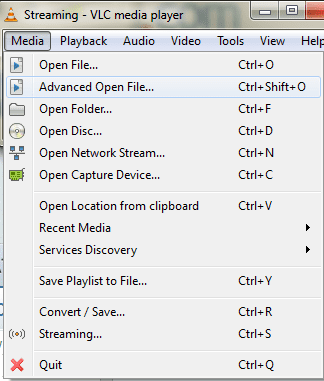
대화 상자에 입력 파일을 찾아 추가하고 선택하십시오. 개울 옆에 있는 드롭다운 메뉴에서 놀다 단추.
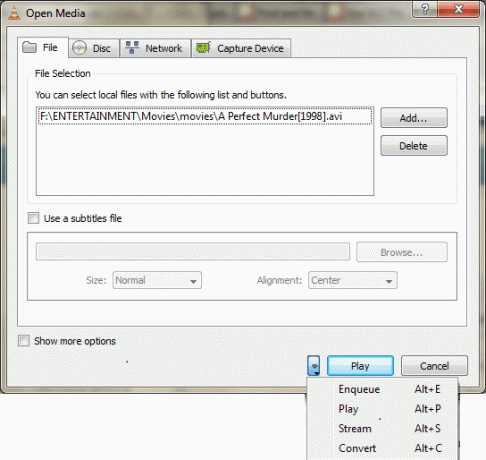
다음 페이지에서 대상 프로토콜을 선택하고 원하는 네트워크 주소를 추가해야 합니다. 로컬 시스템에서 출력 파일을 만드는 것도 고려할 수 있습니다.
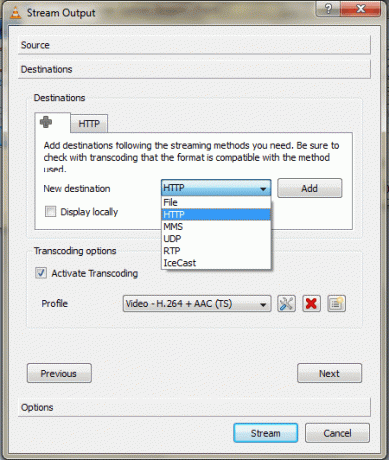
추가하다 주소, 포트 번호를 정의하고 선택 트랜스코딩 프로필. 당신이 필요를 느낀다면 당신은 설정 아이콘 자세한 내용을 구성합니다.
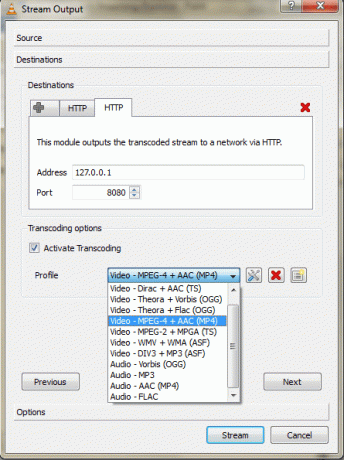
을 치다 개울 버튼을 누르면 미디어가 네트워크 주소 포트 조합으로 꺼집니다. 일부 코딩 오류가 있는 경우 프로토콜 및 트랜스코딩 프로필을 재고하거나 최신 정보를 가져와야 할 수 있습니다. 코덱 팩.
네트워크에서 스트림 수신
이것은 프로세스의 더 쉬운 부분입니다. 스트림을 수신하려는 컴퓨터에서 VLC 미디어 플레이어의 인스턴스를 열고 다음을 선택합니다. 네트워크 스트림 열기 아래에서 미디어 탭.
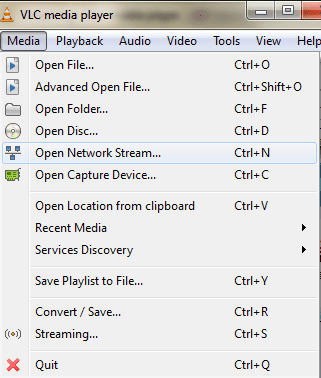
다음 창에서 미디어가 첫 번째 컴퓨터에서 스트리밍된 프로토콜을 선택해야 합니다. 누군가의 라이브 피드라면 IP 카메라 사용자 설명서로 돌아가야 합니다.
이제 네트워크를 입력하십시오. 주소: 포트 보낸 사람 쪽에서 구성된 대로. 때리다 놀다 디스크에 없는 오디오나 비디오를 즐길 수 있습니다.
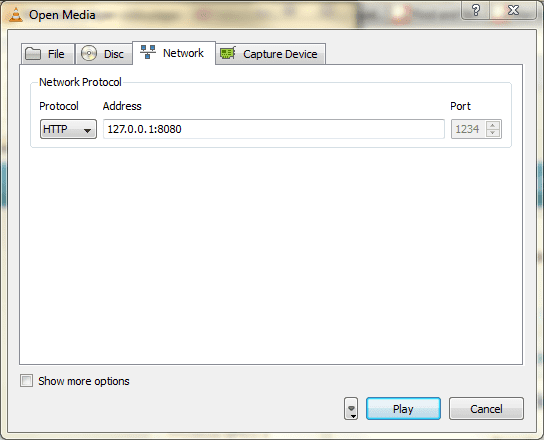
결론
VLC의 고급 옵션은 정말 대단합니다. 당신은 탐색하고 그것을 어느 정도까지 줄일 수 있습니다. LAN을 통한 스트리밍 기능을 한 번 사용한 적이 있으며 결과는 놀라웠습니다. 라이브 피드는 보안 문제도 완화할 수 있습니다.
의견을 통해 귀하의 경험을 알려주십시오. 여러분이 알고 있을 수 있는 더 많은 VLC 기능에 대한 소식을 듣게 되어 기쁩니다.
기사가 마음에 드셨나요? 그렇다면 VLC의 전자책을 좋아할 것입니다.
링크는 다음과 같습니다. VLC 미디어 플레이어에 대한 궁극적인 가이드.
2022년 2월 2일 최종 업데이트
위의 기사에는 Guiding Tech를 지원하는 제휴사 링크가 포함될 수 있습니다. 그러나 편집 무결성에는 영향을 미치지 않습니다. 내용은 편향되지 않고 정통합니다.



